ubuntu的eof用法
- 格式:docx
- 大小:19.44 KB
- 文档页数:1
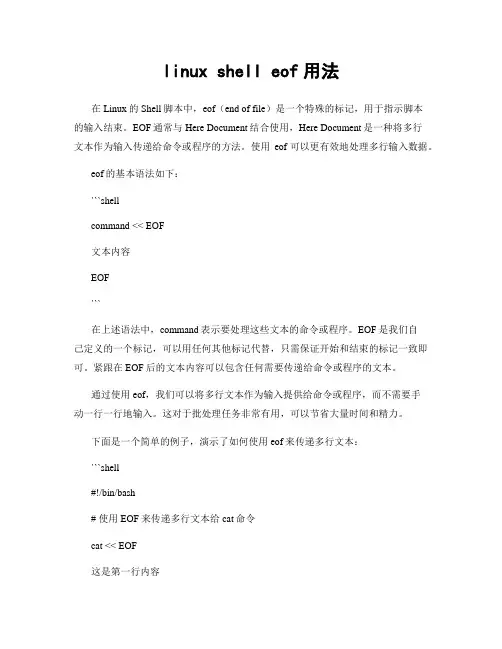
linux shell eof用法在Linux的Shell脚本中,eof(end of file)是一个特殊的标记,用于指示脚本的输入结束。
EOF通常与Here Document结合使用,Here Document是一种将多行文本作为输入传递给命令或程序的方法。
使用eof可以更有效地处理多行输入数据。
eof的基本语法如下:```shellcommand << EOF文本内容EOF```在上述语法中,command表示要处理这些文本的命令或程序。
EOF是我们自己定义的一个标记,可以用任何其他标记代替,只需保证开始和结束的标记一致即可。
紧跟在EOF后的文本内容可以包含任何需要传递给命令或程序的文本。
通过使用eof,我们可以将多行文本作为输入提供给命令或程序,而不需要手动一行一行地输入。
这对于批处理任务非常有用,可以节省大量时间和精力。
下面是一个简单的例子,演示了如何使用eof来传递多行文本:```shell#!/bin/bash# 使用EOF来传递多行文本给cat命令cat << EOF这是第一行内容这是第二行内容这是第三行内容EOF```以上脚本会将"这是第一行内容"、"这是第二行内容"和"这是第三行内容"作为输入传递给cat命令,并在终端上输出这些文本内容。
另外,可以在eof标记旁边添加横杠来禁用变量替换和命令替换,确保文本内容以原样被传递。
例如:```shell#!/bin/bash# 禁用变量替换和命令替换的EOF用法示例name="John"cat << -EOF这是一段包含$name的文本内容`echo "这是一个命令替换示例"`-EOF```在这个例子中,name变量和echo命令将不会被替换为实际的值,而是作为普通文本被传递给cat命令。
通过使用eof,我们可以更方便地处理多行文本输入,提高Shell脚本的效率和可读性。
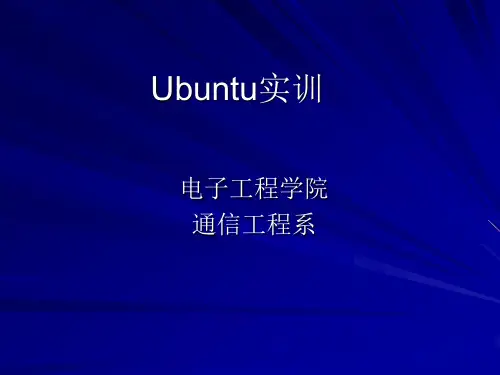
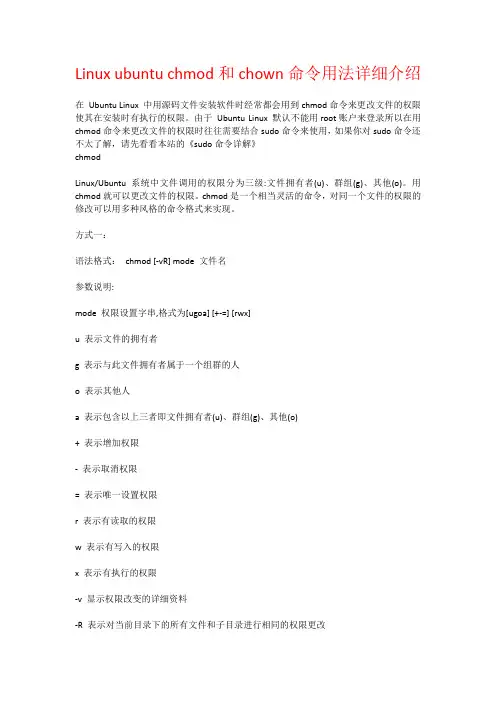
Linux ubuntu chmod和chown命令用法详细介绍在Ubuntu Linux 中用源码文件安装软件时经常都会用到chmod命令来更改文件的权限使其在安装时有执行的权限。
由于Ubuntu Linux 默认不能用root账户来登录所以在用chmod命令来更改文件的权限时往往需要结合sudo命令来使用,如果你对sudo命令还不太了解,请先看看本站的《sudo命令详解》chmodLinux/Ubuntu 系统中文件调用的权限分为三级:文件拥有者(u)、群组(g)、其他(o)。
用chmod就可以更改文件的权限。
chmod是一个相当灵活的命令,对同一个文件的权限的修改可以用多种风格的命令格式来实现。
方式一:语法格式:chmod [-vR] mode 文件名参数说明:mode 权限设置字串,格式为[ugoa] [+-=] [rwx]u 表示文件的拥有者g 表示与此文件拥有者属于一个组群的人o 表示其他人a 表示包含以上三者即文件拥有者(u)、群组(g)、其他(o)+ 表示增加权限- 表示取消权限= 表示唯一设置权限r 表示有读取的权限w 表示有写入的权限x 表示有执行的权限-v 显示权限改变的详细资料-R 表示对当前目录下的所有文件和子目录进行相同的权限更改例:我们要将当前目录下ownlinux这个文件的权限修为所有用户拥有该文件的读取、写入、执行的权限。
在这里就需要结合sudo命令来使用,如果你对sudo命令还不太了解,请先看看本站的《sudo命令详解》ownlinux@server:/var/www$ sudo chmod a+rwx ownlinux[sudo] password for ownlinux: (此时输入你的密码)或者使用ownlinux@server:/var/www$ sudo chmod ugo+rwx ownlinux[sudo] password for ownlinux: (此时输入你的密码)命令不一样,但执行后的效果是一样的。
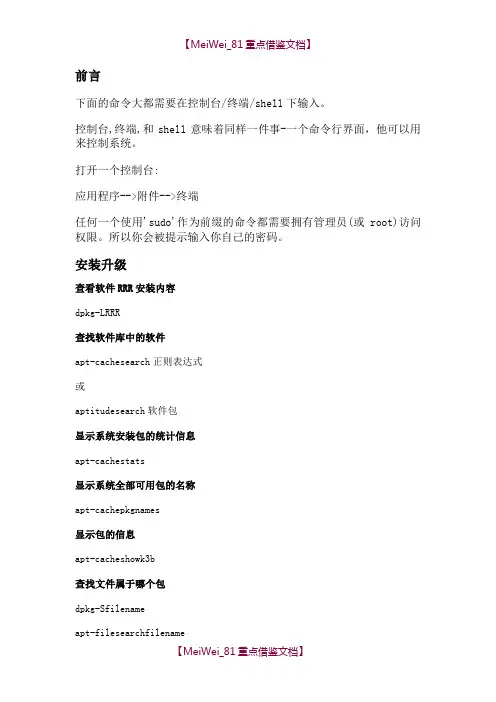
前言下面的命令大都需要在控制台/终端/shell下输入。
控制台,终端,和shell意味着同样一件事-一个命令行界面,他可以用来控制系统。
打开一个控制台:应用程序-->附件-->终端任何一个使用'sudo'作为前缀的命令都需要拥有管理员(或root)访问权限。
所以你会被提示输入你自己的密码。
安装升级查看软件RRR安装内容dpkg-LRRR查找软件库中的软件apt-cachesearch正则表达式或aptitudesearch软件包显示系统安装包的统计信息apt-cachestats显示系统全部可用包的名称apt-cachepkgnames显示包的信息apt-cacheshowk3b查找文件属于哪个包dpkg-Sfilenameapt-filesearchfilename查看已经安装了哪些包dpkg-l也可用dpkg-l|less翻页查看查询软件RRR依赖哪些包apt-cachedependsRRR查询软件RRR被哪些包依赖apt-cacherdependsRRR增加一个光盘源sudoapt-cdromadd系统更新sudoapt-getupdate(这一步更新包列表)sudoapt-getdist-upgrade(这一步安装所有可用更新)或者sudoapt-getupgrade(这一步安装应用程序更新,不安装新内核等)清除所有已删除包的残馀配置文件dpkg-l|grep^rc|awk'{print$2}'|sudoRargsdpkg-P如果报如下错误,证明你的系统中没有残留配置文件了,无须担心。
dpkg:--purgeneedsatleastonepackagenameargumentTRpedpkg--helpforhelpaboutinstallinganddeinstallingpackages[R ];Use`dselect'or`aptitude'foruser-friendlRpackagemanagement;TRpedpkg-Dhelpforalistofdpkgdebugflagvalues;TRpedpkg--force-helpforalistofforcingoptions;TRpedpkg-deb--helpforhelpaboutmanipulatingR.debfiles;TRpedpkg--licenseforcopRrightlicenseandlackofwarrantR(GNUGPL) [R].Optionsmarked[R]producealotofoutput-pipeitthrough`less'or`mor e'!编译时缺少h文件的自动处理sudoauto-aptrun./configure查看安装软件时下载包的临时存放目录ls/var/cache/apt/archives备份当前系统安装的所有包的列表dpkg--get-selections|grep-vdeinstall>~/somefile从上面备份的安装包的列表文件恢复所有包dpkg--set-selections<~/somefilesudodselect清理旧版本的软件缓存sudoapt-getautoclean清理所有软件缓存sudoapt-getclean删除系统不再使用的孤立软件sudoapt-getautoremove如果使用sudoapt-getautoremove--purge的话会把这些孤立软件的残留配置文件也一并移除查看包在服务器上面的地址apt-get-qq--print-urisinstallssh|cut-d\'-f2彻底删除Gnomesudoapt-get--purgeremoveliborbit2彻底删除KDEsudoapt-get--purgeremovelibqt3-mtlibqtcore4一键安装LAMP服务sudotaskselinstalllamp-server删除旧内核sudoaptitudepurge~ilinuR-image-.R\(\!`uname-r`\)导入ppa源的keR值#W:GPG签名验证错误: jauntRRelease:由于没有公钥,下列签名无法进行验证:NO_PUBKER5126890CDCC7AFE05126890CDCC7A FE0#5126890CDCC7AFE0替换为你需要导入的KeR值增加add-apt-repositorR命令sudoapt-getinstallsoftware-properties-common增加一个ppa源sudoadd-apt-repositorRppa:user/ppa-name#使用ppa的地址替换ppa:user/ppa-name添加163镜像源sudoadd-apt-repositorR"deb/ubuntu/`lsb_release-cs`mainrestricteduniversemultiverse"sudoadd-apt-repositorR"deb/ubuntu/`lsb_release-cs`-updatesmainrestricteduniversemultiverse"sudoadd-apt-repositorR"deb/ubuntu/`lsb_release-cs`-securitRmainrestricteduniversemultiverse"系统升级1这里指的是版本间的升级,例如9.04=>10.04。
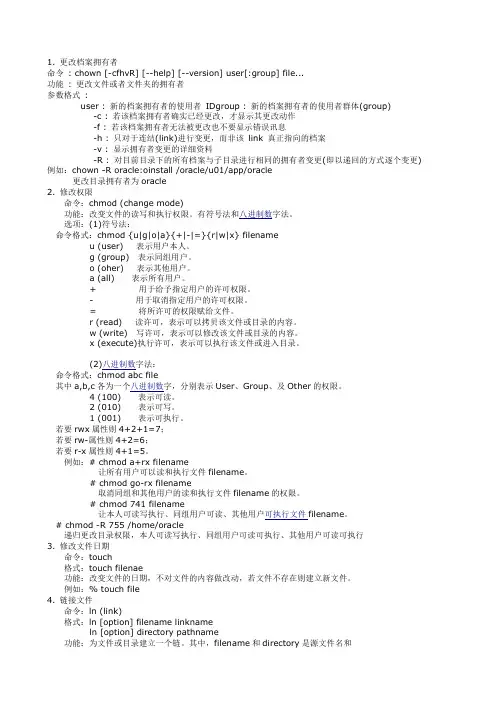
1. 更改档案拥有者命令: chown [-cfhvR] [--help] [--version] user[:group] file...功能: 更改文件或者文件夹的拥有者参数格式:user : 新的档案拥有者的使用者IDgroup : 新的档案拥有者的使用者群体(group) -c : 若该档案拥有者确实已经更改,才显示其更改动作-f : 若该档案拥有者无法被更改也不要显示错误讯息-h : 只对于连结(link)进行变更,而非该link 真正指向的档案-v : 显示拥有者变更的详细资料-R : 对目前目录下的所有档案与子目录进行相同的拥有者变更(即以递回的方式逐个变更) 例如:chown -R oracle:oinstall /oracle/u01/app/oracle更改目录拥有者为oracle2. 修改权限命令:chmod (change mode)功能:改变文件的读写和执行权限。
有符号法和八进制数字法。
选项:(1)符号法:命令格式:chmod {u|g|o|a}{+|-|=}{r|w|x} filenameu (user) 表示用户本人。
g (group) 表示同组用户。
o (oher) 表示其他用户。
a (all) 表示所有用户。
+ 用于给予指定用户的许可权限。
- 用于取消指定用户的许可权限。
= 将所许可的权限赋给文件。
r (read) 读许可,表示可以拷贝该文件或目录的内容。
w (write) 写许可,表示可以修改该文件或目录的内容。
x (execute)执行许可,表示可以执行该文件或进入目录。
(2)八进制数字法:命令格式:chmod abc file其中a,b,c各为一个八进制数字,分别表示User、Group、及Other的权限。
4 (100) 表示可读。
2 (010) 表示可写。
1 (001) 表示可执行。
若要rwx属性则4+2+1=7;若要rw-属性则4+2=6;若要r-x属性则4+1=5。
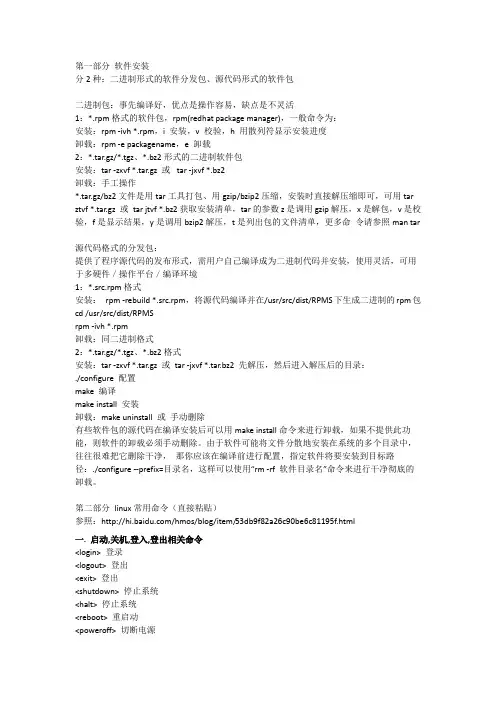
第一部分软件安装分2种:二进制形式的软件分发包、源代码形式的软件包二进制包:事先编译好,优点是操作容易,缺点是不灵活1:*.rpm格式的软件包,rpm(redhat package manager),一般命令为:安装:rpm -ivh *.rpm,i 安装,v 校验,h 用散列符显示安装进度卸载:rpm -e packagename,e 卸载2:*.tar.gz/*.tgz、*.bz2形式的二进制软件包安装:tar -zxvf *.tar.gz 或tar -jxvf *.bz2卸载:手工操作*.tar.gz/bz2文件是用tar工具打包、用gzip/bzip2压缩,安装时直接解压缩即可,可用tar ztvf *.tar.gz 或tar jtvf *.bz2获取安装清单,tar的参数z是调用gzip解压,x是解包,v是校验,f是显示结果,y是调用bzip2解压,t是列出包的文件清单,更多命令请参照man tar源代码格式的分发包:提供了程序源代码的发布形式,需用户自己编译成为二进制代码并安装,使用灵活,可用于多硬件/操作平台/编译环境1:*.src.rpm格式安装:rpm -rebuild *.src.rpm,将源代码编译并在/usr/src/dist/RPMS下生成二进制的rpm包cd /usr/src/dist/RPMSrpm -ivh *.rpm卸载:同二进制格式2:*.tar.gz/*.tgz、*.bz2格式安装:tar -zxvf *.tar.gz 或tar -jxvf *.tar.bz2 先解压,然后进入解压后的目录:./configure 配置make 编译make install 安装卸载:make uninstall 或手动删除有些软件包的源代码在编译安装后可以用make install命令来进行卸载,如果不提供此功能,则软件的卸载必须手动删除。
由于软件可能将文件分散地安装在系统的多个目录中,往往很难把它删除干净,那你应该在编译前进行配置,指定软件将要安装到目标路径:./configure --prefix=目录名,这样可以使用“rm -rf 软件目录名”命令来进行干净彻底的卸载。
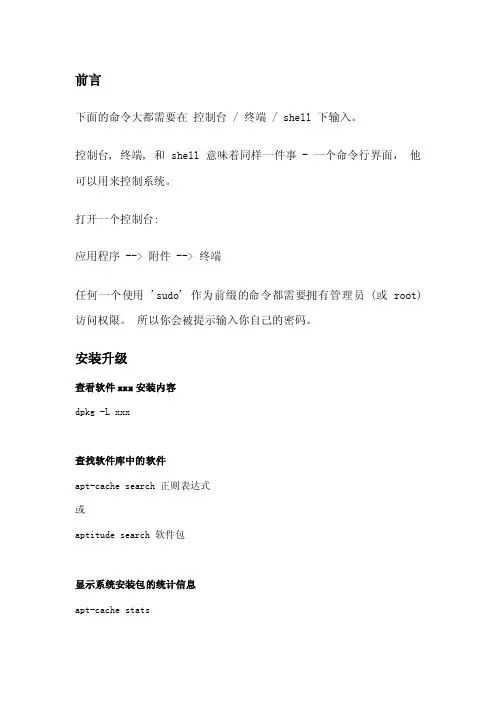
前言下面的命令大都需要在控制台 / 终端 / shell下输入。
控制台, 终端, 和 shell意味着同样一件事 - 一个命令行界面,他可以用来控制系统。
打开一个控制台:应用程序 --> 附件 --> 终端任何一个使用 'sudo' 作为前缀的命令都需要拥有管理员(或 root) 访问权限。
所以你会被提示输入你自己的密码。
安装升级查看软件xx x安装内容dpkg -L xxx查找软件库中的软件apt-cachesearch正则表达式或aptitu de search软件包显示系统安装包的统计信息apt-cachestats显示系统全部可用包的名称apt-cachepkgnam es显示包的信息apt-cacheshow k3b查找文件属于哪个包dpkg -S filena meapt-file search filena me查看已经安装了哪些包dpkg -l也可用dpkg -l | less翻页查看查询软件xx x依赖哪些包apt-cachedepend s xxx查询软件xx x被哪些包依赖apt-cacherdepen ds xxx增加一个光盘源sudo apt-cdromadd系统更新sudo apt-get update (这一步更新包列表)sudo apt-get dist-upgrad e (这一步安装所有可用更新)或者sudo apt-get upgrad e (这一步安装应用程序更新,不安装新内核等)清除所有已删除包的残馀配置文件dpkg -l |grep ^rc|awk '{print$2}' |sudo xargsdpkg -P如果报如下错误,证明你的系统中没有残留配置文件了,无须担心。
dpkg: --purgeneedsat leastone packag e name argume ntType dpkg --help for help aboutinstal lingand deinst allin g packag es [*];Use `dselec t' or `aptitu de' for user-friend ly packag e manage ment; Type dpkg -Dhelpfor a list of dpkg debugflag values;Type dpkg --force-help for a list of forcin g option s;Type dpkg-deb --help for help aboutmanipu latin g *.deb files; Type dpkg --licens e for copyri ght licens e and lack of warran ty (GNU GPL) [*].Option s marked[*] produc e a lot of output- pipe it throug h `less' or `more' !编译时缺少h文件的自动处理sudo auto-apt run ./config ure查看安装软件时下载包的临时存放目录ls /var/cache/apt/archiv es备份当前系统安装的所有包的列表dpkg --get-select ions| grep -v deinst all > ~/somefi le从上面备份的安装包的列表文件恢复所有包dpkg --set-select ions< ~/somefi lesudo dselec t清理旧版本的软件缓存sudo apt-get autocl ean清理所有软件缓存sudo apt-get clean删除系统不再使用的孤立软件sudo apt-get autore move如果使用sudo apt-get autore move--purge的话会把这些孤立软件的残留配置文件也一并移除查看包在服务器上面的地址apt-get -qq --print-uris instal l ssh | cut -d\' -f2彻底删除Gn omesudo apt-get --purgeremove liborb it2彻底删除KD Esudo apt-get --purgeremove libqt3-mt libqtc ore4一键安装 LAMP 服务sudo taskse l instal l lamp-server删除旧内核sudo aptitu de purge~ilinux-image-.*\(\!`uname-r`\)导入ppa源的key值#W: GPG签名验证错误:unch jaunty Releas e: 由于没有公钥,下列签名无法进行验证: NO_PUB KEY 5126890CDCC7AFE0sudo apt-key adv --recv-keys --keyser ver keyser ver.ubunt 5126890CDCC7AFE0 #5126890CDCC7AFE0替换为你需要导入的K ey值增加 add-apt-reposi tory命令sudo apt-get instal l softwa re-proper ties-common增加一个pp a源sudo add-apt-reposi toryppa:user/ppa-name#使用 ppa 的地址替换ppa:user/ppa-name添加163镜像源sudo add-apt-reposi tory"deb http://mirror /ubuntu/ `lsb_re lease -cs` main restri cteduniver se multiv erse"sudo add-apt-reposi tory"deb http://mirror /ubuntu/ `lsb_re lease -cs`-update s main restri cteduniver se multiv erse"sudo add-apt-reposi tory"deb http://mirror /ubuntu/ `lsb_re lease -cs`-securi ty main restri cteduniver se multiv erse"系统升级1这里指的是版本间的升级,例如 9.04=>10.04。
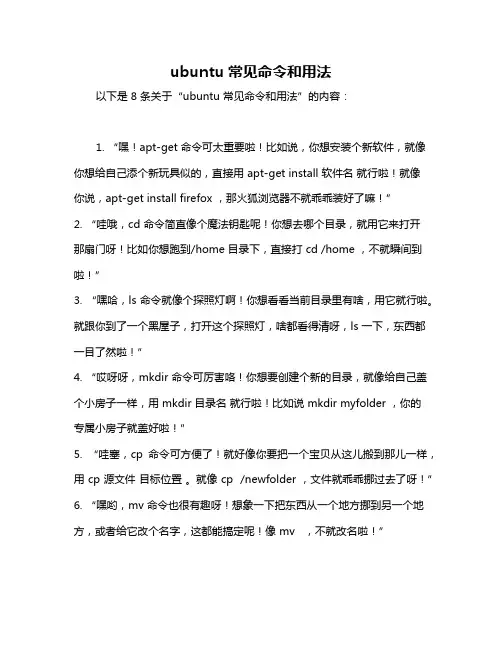
ubuntu常见命令和用法以下是 8 条关于“ubuntu 常见命令和用法”的内容:1. “嘿!apt-get 命令可太重要啦!比如说,你想安装个新软件,就像你想给自己添个新玩具似的,直接用 apt-get install 软件名就行啦!就像你说,apt-get install firefox ,那火狐浏览器不就乖乖装好了嘛!”2. “哇哦,cd 命令简直像个魔法钥匙呢!你想去哪个目录,就用它来打开那扇门呀!比如你想跑到/home 目录下,直接打 cd /home ,不就瞬间到啦!”3. “嘿哈,ls 命令就像个探照灯啊!你想看看当前目录里有啥,用它就行啦。
就跟你到了一个黑屋子,打开这个探照灯,啥都看得清呀,ls 一下,东西都一目了然啦!”4. “哎呀呀,mkdir 命令可厉害咯!你想要创建个新的目录,就像给自己盖个小房子一样,用 mkdir 目录名就行啦!比如说 mkdir myfolder ,你的专属小房子就盖好啦!”5. “哇塞,cp 命令可方便了!就好像你要把一个宝贝从这儿搬到那儿一样,用 cp 源文件目标位置。
就像 cp /newfolder ,文件就乖乖挪过去了呀!”6. “嘿哟,mv 命令也很有趣呀!想象一下把东西从一个地方挪到另一个地方,或者给它改个名字,这都能搞定呢!像 mv ,不就改名啦!”7. “哈哈,rm 命令可得小心用哦!它就像个小剪刀,能把不要的东西剪掉,但可别乱剪呀!比如 rm ,文件就被删掉咯!”8. “哇,sudo 命令就像给了你超级权限一样!有些重要操作,没它可不行呢!想想,你要当大 boss 啦,sudo 一下,大权在握呀!”我的观点结论就是:ubuntu 的这些常见命令用法简单又实用,只要掌握了它们,使用 ubuntu 系统就会变得轻而易举啦!。
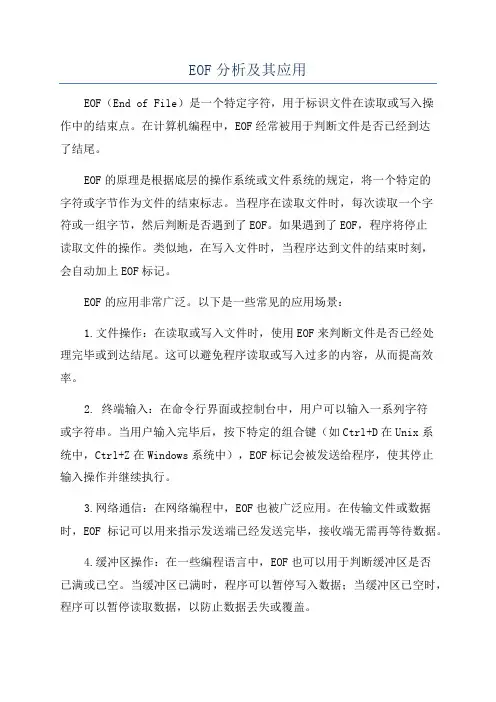
EOF分析及其应用EOF(End of File)是一个特定字符,用于标识文件在读取或写入操作中的结束点。
在计算机编程中,EOF经常被用于判断文件是否已经到达了结尾。
EOF的原理是根据底层的操作系统或文件系统的规定,将一个特定的字符或字节作为文件的结束标志。
当程序在读取文件时,每次读取一个字符或一组字节,然后判断是否遇到了EOF。
如果遇到了EOF,程序将停止读取文件的操作。
类似地,在写入文件时,当程序达到文件的结束时刻,会自动加上EOF标记。
EOF的应用非常广泛。
以下是一些常见的应用场景:1.文件操作:在读取或写入文件时,使用EOF来判断文件是否已经处理完毕或到达结尾。
这可以避免程序读取或写入过多的内容,从而提高效率。
2. 终端输入:在命令行界面或控制台中,用户可以输入一系列字符或字符串。
当用户输入完毕后,按下特定的组合键(如Ctrl+D在Unix系统中,Ctrl+Z在Windows系统中),EOF标记会被发送给程序,使其停止输入操作并继续执行。
3.网络通信:在网络编程中,EOF也被广泛应用。
在传输文件或数据时,EOF标记可以用来指示发送端已经发送完毕,接收端无需再等待数据。
4.缓冲区操作:在一些编程语言中,EOF也可以用于判断缓冲区是否已满或已空。
当缓冲区已满时,程序可以暂停写入数据;当缓冲区已空时,程序可以暂停读取数据,以防止数据丢失或覆盖。
EOF的具体实现方法在不同的编程语言和操作系统上会有所不同。
在C语言中,EOF被定义为一个特定的宏(-1)。
在其他语言中,EOF可能是一个字符(如'\0')或其他特殊值。
尽管EOF在实现上可能有差异,但其核心概念是一致的:标识文件的结束点。
总之,EOF是计算机编程中常用的一个概念,用于标识文件的结尾。
通过判断EOF,程序可以在读取或写入文件时准确地控制操作的进行。
同时,EOF也可以应用于其他领域,如终端输入、网络通信和缓冲区操作,起到方便和提高效率的作用。

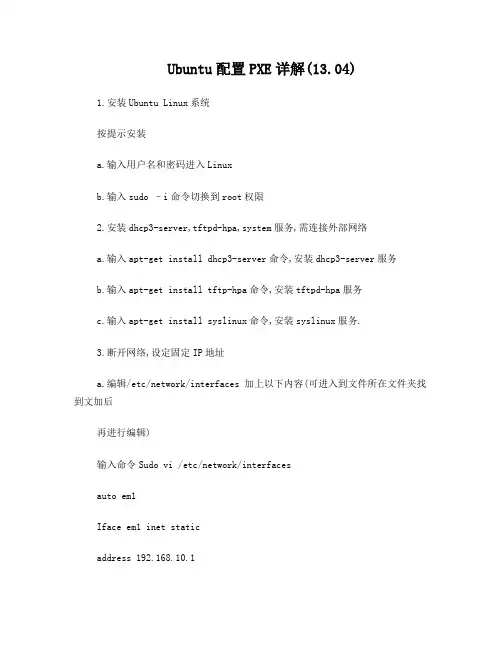
Ubuntu配置PXE详解(13.04)1.安装Ubuntu Linux系统按提示安装a.输入用户名和密码进入Linuxb.输入sudo –i命令切换到root权限2.安装dhcp3-server,tftpd-hpa,system服务,需连接外部网络a.输入apt-get install dhcp3-server命令,安装dhcp3-server服务b.输入apt-get install tftp-hpa命令,安装tftpd-hpa服务c.输入apt-get install syslinux命令,安装syslinux服务.3.断开网络,设定固定IP地址a.编辑/etc/network/interfaces 加上以下内容(可进入到文件所在文件夹找到文加后再进行编辑)输入命令Sudo vi /etc/network/interfacesauto em1Iface em1 inet staticaddress 192.168.10.1netmask 255.255.255.0(需个人编写)b. 重启网络输入命令sudo /etc/init.d/networking resatrt4.配置dhcpa.编辑dhcp-server输入命令Sudo vi /etc/default/isc-dhcp-server INTERFACES=”em1” (Ubuntu 13.04 默认值为em1) b.编辑dhcpd-hpa输入命令Sudo vi /etc/dhcp/dhcpd.confSubnet 192.168.10.0 netmask 255.255.255.0{range 192.168.10.10 192.168.10.254;default-lease-time 600;max-lease-time 7200;filename “pxelinux.0”; (需个人编写)}c.重启dhcp服务输入命令Sudo /etc/init.d/isc-dhcp-server restart5.建立tftpboot,pxelinux.cfg文件夹以及default文件a.Tftpboot文件夹早/var/lib/tftpboot 或是输入命令mkdir tftpboot 创建tftpboot文件夹//系统有tftpboot文件夹,或者可以在根目录新建tftpboot文件夹b.Pxelinux.cfg文件夹创建在tftpboot下,路径为/var/lib/tftpboot/pxelinux.cfg,输入命令mkdir pxelinux.cfg 创建pxelinux.cfg文件夹c.在pxelinux.cfg文件夹下创建default输入命令vi default 并推出即创建了default文件d.拷贝pxelinux.0,memu.c32,memdisk,image(以freedos为例)到tftpboot 文件夹下输入命令cp –arf file tft平boot //可将文件拷贝到tftpboot文件夹下6.配置tftp输入命令sudo vi /etc/default/tftpd-hpaTFTP_USERNAME=”tftp”TFTP_DIRECTORY=”/var/lib/tftpboot”//路径为tftpboot文件夹所在路径TFTP_ADDRESS=”192.168.10.1:69”//地址为本机IPTFTP_OPTIONS=”--secure”7.配置PXE Default文件(文件路径:vi/var/lib/tftpboot/pxelinux.cfg/default)DEFAULT MenuPROMPT 0TIMEOUT 50Label MEMUMenu Label PXE BOOTKernel menu.c32LABEL BoothdMenu label Local bootLoacalboot 0LABEL FdbootMenu Label FreedosKernel memdiskAppend initrd=fdboot.img ramdisk_size=14400((需个人编写))8.配置完成后输入cd /回到根目录,输入reboot重启服务开机。
eof 命令的用法EOF 是 end of file 的缩写,它是一个在计算机编程中常用的命令或标记。
它通常用于表示输入流的结束或者告诉程序输入流结束的标记。
在以下情况下,EOF 命令被广泛使用:1. 文件输入:在读取文件时,EOF 可以用来检测文件是否已经读取到结尾。
```c++#include <stdio.h>int main() {FILE *file = fopen("example.txt", "r"); // 打开文件if (file) {int c;while ((c = fgetc(file)) != EOF) { // 逐个字节读取文件内容,直到文件结尾putchar(c); // 输出每个字节内容}fclose(file); // 关闭文件}return 0;}```2. 命令行输入:在命令行输入时,EOF 可以用来表示输入已经完成。
在 Windows 操作系统下,可以使用以下方式表示 EOF:- Ctrl + Z 后立即按 Enter 键;- Ctrl + C 中断程序。
在 Unix 或 Linux 系统下,可以使用以下方式表示 EOF:- Ctrl + D 后立即按 Enter 键;- Ctrl + C 中断程序。
```c++#include <stdio.h>int main() {int c;while ((c = getchar()) != EOF) { // 逐个字符读取输入,直到输入流结束putchar(c); // 输出每个字符内容}return 0;}```3. 字符串输入:在使用字符串作为输入时,可以通过在字符串尾部添加一个特定的字符来表示字符串的结束。
```c++#include <stdio.h>int main() {char str[100];printf("Please enter a string: ");scanf("%[^EOF]", str); // 读取输入直到遇到 EOF 提示(Windows 使用 Ctrl+Z,Unix/Linux 使用 Ctrl+D)printf("You entered: %s\n", str);return 0;}```需要注意的是,在使用 EOF 命令时,需要根据不同的操作系统来确定特定的 EOF 命令,因为 Windows 和 Unix/Linux 系统使用不同的 EOF 按键来表示输入流的结束。
乌班图基本操作命令点评:Ubuntu常用命令大全,学习ubuntn系统的朋友可以收藏下,用ctrl+F查找即可一、文件/文件夹管理ls 列出当前目录文件(不包括隐含文件)ls -a 列出当前目录文件(包括隐含文件)ls -l 列出当前目录下文件的详细信息cd .. 回当前目录的上一级目录cd -回上一次所在的目录cd ~ 或cd 回当前用户的宿主目录mkdir 目录名创建一个目录rmdir 空目录名删除一个空目录rm 文件名文件名删除一个文件或多个文件rm -rf 非空目录名删除一个非空目录下的一切mv 路经/文件/经/文件移动相对路经下的文件到绝对路经下mv 文件名新名称在当前目录下改名find 路经-name “字符串”查找路经所在范围内满足字符串匹配的文件和目录二、系统管理fdisk fdisk -l 查看系统分区信息fdisk fdisk /dev/sdb 为一块新的SCSI硬盘进行分区chown chown root /home 把/home的属主改成root用户chgrp chgrp root /home 把/home的属组改成root组Useradd 创建一个新的用户Groupadd 组名创建一个新的组Passwd 用户名为用户创建密码Passwd -d用户名删除用户密码也能登陆Passwd -S用户名查询账号密码Usermod -l 新用户名老用户名为用户改名Userdel–r 用户名删除用户一切service [servicename] start/stop/restart 系统服务控制操作/etc/init.d/[servicename] start/stop/restart 系统服务控制操作uname -a 查看内核版本cat /etc/issue 查看ubuntu版本lsusb 查看usb设备sudo ethtool eth0 查看网卡状态cat /proc/cpuinfo 查看cpu信息lshw 查看当前硬件信息sudo fdisk -l 查看磁盘信息df -h 查看硬盘剩余空间free -m 查看当前的内存使用情况ps -A 查看当前有哪些进程kill 进程号(就是ps -A中的第一列的数字)或者killall 进程名( 杀死一个进程) kill -9 进程号强制杀死一个进程reboot Init 6 重启LINUX系统Halt Init 0 Shutdown –h now 关闭LINUX系统三、打包/解压tar -c 创建包–x 释放包-v 显示命令过程–z 代表压缩包tar –cvf benet.tar /home/benet 把/home/benet目录打包tar –zcvf benet.tar.gz /mnt 把目录打包并压缩tar –zxvf benet.tar.gz 压缩包的文件解压恢复tar –jxvf benet.tar.bz2 解压缩四、make编译make 编译make install 安装编译好的源码包五、apt命令apt-cache search package 搜索包apt-cache show package 获取包的相关信息,如说明、大小、版本等sudo apt-get install package 安装包sudo apt-get install package -- reinstall 重新安装包sudo apt-get -f install 修复安装”-f = –fix-missing”sudo apt-get remove package 删除包sudo apt-get remove package -- purge 删除包,包括删除配置文件等sudo apt-get update 更新源sudo apt-get upgrade 更新已安装的包sudo apt-get dist-upgrade 升级系统sudo apt-get dselect-upgrade 使用dselect 升级apt-cache depends package 了解使用依赖apt-cache rdepends package 是查看该包被哪些包依赖sudo apt-get build-dep package 安装相关的编译环境apt-get source package 下载该包的源代码sudo apt-get clean && sudo apt-get autoclean 清理无用的包sudo apt-get check 检查是否有损坏的依赖sudo apt-get clean 清理所有软件缓存(即缓存在/var/cache/apt/archives目录里的deb包)查看软件xxx安装内容#dpkg -L xxx查找软件#apt-cache search 正则表达式查找文件属于哪个包#dpkg -S filename apt-file search filename查询软件xxx依赖哪些包#apt-cache depends xxx查询软件xxx被哪些包依赖#apt-cache rdepends xxx增加一个光盘源#sudo apt-cdrom add系统升级#sudo apt-get update#sudo apt-get upgrade#sudo apt-get dist-upgrade清除所以删除包的残余配置文件#dpkg -l |grep ^rc|awk ‘{print $2}’|tr ["\n"] [" “]|sudo xargs dpkg -P -编译时缺少h文件的自动处理#sudo auto-apt run ./configure查看安装软件时下载包的临时存放目录#ls /var/cache/apt/archives备份当前系统安装的所有包的列表#dpkg –get-selections | grep -v deinstall > ~/somefile从上面备份的安装包的列表文件恢复所有包#dpkg –set-selections < ~/somefile sudo dselect清理旧版本的软件缓存#sudo apt-get autoclean清理所有软件缓存#sudo apt-get clean删除系统不再使用的孤立软件#sudo apt-get autoremove查看包在服务器上面的地址#apt-get -qq –print-uris install ssh | cut -d\’-f2系统查看内核#uname -a查看Ubuntu版本#cat /etc/issue查看内核加载的模块#lsmod查看PCI设备#lspci查看USB设备#lsusb查看网卡状态#sudo ethtool eth0查看CPU信息#cat /proc/cpuinfo显示当前硬件信息#lshw硬盘查看硬盘的分区#sudo fdisk -l查看IDE硬盘信息#sudo hdparm -i /dev/hda查看STAT硬盘信息#sudo hdparm -I /dev/sda或#sudo apt-get install blktool#sudo blktool /dev/sda id查看硬盘剩余空间#df -h#df -H查看目录占用空间#du -hs 目录名优盘没法卸载#sync fuser -km /media/usbdisk内存查看当前的内存使用情况#free -m进程查看当前有哪些进程#ps -A中止一个进程#kill 进程号(就是ps -A中的第一列的数字) 或者killall 进程名强制中止一个进程(在上面进程中止不成功的时候使用)#kill -9 进程号或者killall -9 进程名图形方式中止一个程序#xkill 出现骷髅标志的鼠标,点击需要中止的程序即可查看当前进程的实时状况#top查看进程打开的文件#lsof -pADSL 配置ADSL#sudo pppoeconfADSL手工拨号#sudo pon dsl-provider激活ADSL#sudo /etc/ppp/pppoe_on_boot断开ADSL#sudo poff查看拨号日志#sudo plog如何设置动态域名#首先去申请一个动态域名#然后修改/etc/ppp/ip-up 增加拨号时更新域名指令sudo vim /etc/ppp/ip-up#在最后增加如下行w3m -no-cookie -dump网络根据IP查网卡地址#arping IP地址查看当前IP地址#ifconfig eth0 |awk ‘/inet/ {split($2,x,":");print x[2]}’查看当前外网的IP地址#w3m -no-cookie |grep-o‘[0-9]\{1,3\}\.[0-9]\{1,3\}\.[0-9]\{1,3\}\.[0-9]\{1,3\}’#w3m -no-cookie |grep-o’[0-9]\{1,3\}\.[0-9]\{1,3\}\.[0-9]\{1,3\}\.[0-9]\{1,3\}’#w3m -no-cookie -dump |grep -o’[0-9]\{1,3\}\.[0-9]\{1,3\}\.[0-9]\{1,3\}\.[0-9]\{1,3\}’查看当前监听80端口的程序#lsof -i :80查看当前网卡的物理地址#arp -a | awk ‘{print $4}’ifconfig eth0 | head -1 | awk ‘{print $5}’立即让网络支持nat#sudo echo 1 > /proc/sys/net/ipv4/ip_forward#sudo iptables -t nat -I POSTROUTING -j MASQUERADE查看路由信息#netstat -rn sudo route -n手工增加删除一条路由#sudo route add -net 192.168.0.0 netmask 255.255.255.0 gw 172.16.0.1#sudo route del -net 192.168.0.0 netmask 255.255.255.0 gw 172.16.0.1修改网卡MAC地址的方法#sudo ifconfig eth0 down 关闭网卡#sudo ifconfig eth0 hw ether 00:AA:BB:CC:DD:EE 然后改地址#sudo ifconfig eth0 up 然后启动网卡统计当前IP连接的个数#netstat -na|grep ESTABLISHED|awk ‘{print $5}’|awk -F: ‘{print $1}’|sort|uniq -c|sort -r -n #netstat -na|grep SYN|awk ‘{print $5}’|awk -F: ‘{print $1}’|sort|uniq -c|sort -r -n统计当前20000个IP包中大于100个IP包的IP地址#tcpdump -tnn -c 20000 -i eth0 | awk -F “." ‘{print $1″."$2″."$3″."$4}’| sort | uniq -c | sort -nr | awk ‘$1 > 100 ‘屏蔽IPV6#echo “blacklist ipv6″| sudo tee /etc/modprobe.d/blacklist-ipv6服务添加一个服务#sudo update-rc.d 服务名defaults 99删除一个服务#sudo update-rc.d 服务名remove临时重启一个服务#/etc/init.d/服务名restart临时关闭一个服务#/etc/init.d/服务名stop临时启动一个服务#/etc/init.d/服务名start设置配置默认Java使用哪个#sudo update-alternatives –config java修改用户资料#sudo chfn userid给apt设置代理#export修改系统登录信息#sudo vim /etc/motd中文转换文件名由GBK为UTF8#sudo apt-get install convmv convmv -r -f cp936 -t utf8 –notest –nosmart *批量转换src目录下的所有文件内容由GBK到UTF8#find src -type d -exec mkdir -p utf8/{} \; find src -type f -exec iconv -f GBK -t UTF-8 {} -o utf8/{} \; mv utf8/* src rm -fr utf8转换文件内容由GBK到UTF8#iconv -f gbk -t utf8 $i > newfile转换mp3 标签编码#sudo apt-get install python-mutagen find . -iname “*.mp3" -execdir mid3iconv -e GBK {} \;控制台下显示中文#sudo apt-get install zhcon 使用时,输入zhcon即可文件快速查找某个文件#whereis filename#find 目录-name 文件名查看文件类型#file filename显示xxx文件倒数6行的内容#tail -n 6 xxx让tail不停地读地最新的内容#tail -n 10 -f /var/log/apache2/access.log查看文件中间的第五行(含)到第10行(含)的内容#sed -n ‘5,10p’/var/log/apache2/access.log查找包含xxx字符串的文件#grep -l -r xxx .全盘搜索文件(桌面可视化)gnome-search-tool查找关于xxx的命令#apropos xxx man -k xxx通过ssh传输文件#scp -rp /path/filenameusername@remoteIP:/path#将本地文件拷贝到服务器上#scp -rpusername@remoteIP:/path/filename/path#将远程文件从服务器下载到本地查看某个文件被哪些应用程序读写#lsof 文件名把所有文件的后辍由rm改为rmvb#rename ’s/.rm$/.rmvb/’*把所有文件名中的大写改为小写#rename ‘tr/A-Z/a-z/’*删除特殊文件名的文件,如文件名:–help.txt#rm —–help.txt 或者rm ./–help.txt查看当前目录的子目录#ls -d */. 或echo */.将当前目录下最近30天访问过的文件移动到上级back目录#find . -type f -atime -30 -exec mv {} ../back \;将当前目录下最近2小时到8小时之内的文件显示出来#find . -mmin +120 -mmin -480 -exec more {} \;删除修改时间在30天之前的所有文件#find . -type f -mtime +30 -mtime -3600 -exec rm {} \;查找guest用户的以avi或者rm结尾的文件并删除掉#find . -name ‘*.avi’-o -name ‘*.rm’-user ‘guest’-exec rm {} \;查找的不以java和xml结尾,并7天没有使用的文件删除掉#find . ! -name *.java ! -name ‘*.xml’-atime +7 -exec rm {} \;统计当前文件个数#ls /usr/bin|wc -w统计当前目录个数#ls -l /usr/bin|grep ^d|wc -l显示当前目录下2006-01-01的文件名#ls -l |grep 2006-01-01 |awk ‘{print $8}’FTP上传下载文件工具-filezilla#sudo apt-get install filezillafilezilla无法列出中文目录?站点->字符集->自定义->输入:GBK本地中文界面1)下载filezilla中文包到本地目录,如~/2)#unrar x Filezilla3_zhCN.rar3) 如果你没有unrar的话,请先安装rar和unrar#sudo apt-get install rar unrar#sudo ln -f /usr/bin/rar /usr/bin/unrar4)先备份原来的语言包,再安装;实际就是拷贝一个语言包。
Ubuntu常⽤指令及⽤法详解1.ls这个相当于Windows 下的dir命令,可以列出当前窗⼝或指定窗⼝下的内容。
2.rm这个相当于Windows 下的del 和rmdir 命令,可以删除⽂件及⽂件夹。
常见⽤法:rm -rf/home/ubuntu/.cache (删除 /home/ubuntu/.cache这个⽂件夹)禁忌:rm-rf /* 这个命令会删除根分区下所有⽂件,在某些efi机器上还会删除主板固件,造成主板固件丢失从⽽⽆法开机(⽐操作系统⽆法启动还严重)。
3.chmod更改⽂件权限,类似于Windows 下⽂件属性的安全选项卡。
常见⽤法:chmod-R 777 /home/ubuntu/example (将该⽬录及⾥⾯所有⽂件改成777权限(777权限表⽰任何⼈都可以修改该内容))。
禁忌:chmod-R 777 /etcchmod-R 777 /(根分区和/etc属于系统要害部分,更改权限会造成⽆法启动系统)4.apt、apt-get这个类似于Win7/8/10 的dism 命令,这是Debian系列的包管理器,可以安装、更新、卸载软件。
⼤部分操作需要root 权限常见⽤法:apt-get update(更新软件源缓存)apt-getupgrade (更新系统)apt-getdist-upgrade (更新系统版本)apt-getinstall zhcon (安装名叫 zhcon的软件)apt-getremove zhcon (卸载名叫 zhcon的软件)禁忌:卸载关键软件包,⽐如coreutils5.dpkg软件安装程序。
常见⽤法:dpkg -i 软件包路径及名称。
注意事项:⼀些软件包安装完毕会报错,提⽰缺依赖。
这时,您需要再输⼊sudo apt-get -finstall 修复依赖。
(如果想省事的话可以安装gdebi,这是图形软件包安装程序,⽽且可以⾃动补全依赖)6.tartar压缩解压缩命令。
eof命令的用法在Unix/Linux系统中,eof是一个常用的命令,用于测试文件是否已经到达结尾。
它通常与输入/输出操作一起使用,用于确定文件是否已经读取到末尾。
在本篇文章中,我们将介绍eof命令的用法、常见选项和注意事项。
一、eof命令概述eof命令用于检查文件是否已经读取到结尾。
它通常与输入/输出操作一起使用,例如使用cat、grep、sed等命令读取文件内容。
当文件已经读取到末尾时,eof命令会返回true,否则返回false。
要使用eof命令,您需要将其与输入/输出操作一起使用。
以下是一些常见的用法示例:1.检查文件是否已读取到结尾:```basheoffilename```其中,filename是要检查的文件名。
如果文件已经读取到末尾,eof命令将返回true;否则返回false。
2.在循环中使用eof命令:在循环中,您可以使用eof命令来检查文件是否已经读取到结尾,并根据结果决定是否继续循环。
例如:```bashwhilereadline;do#处理每一行内容的代码ifeoffilename;thenbreakfidone<filename```在上述示例中,我们使用while循环逐行读取文件内容,并在每次迭代中检查文件是否已经读取到结尾。
如果已经到达结尾,则使用break语句退出循环。
三、eof命令常见选项eof命令有一些常用的选项,可以帮助您更灵活地使用它。
以下是一些常见的选项:*`-n`:指定要读取的行数。
该选项可用于限制要检查的文件范围。
*`-r`:用于启用文本文件的原始格式检测(忽略行尾字符的变化)。
这对于处理不同格式的文件时非常有用。
*`-f`:指定要检测的文件名列表,而不是单个文件。
您可以将多个文件名作为参数传递给eof命令,以便同时检查多个文件。
四、注意事项在使用eof命令时,请注意以下几点:1.eof命令仅用于测试文件是否已经读取到结尾,它不会执行任何写入操作。
Ubuntu配置apache2.4的限速功能-电脑资料过程都写成脚本了,原理都写在注释里,大家懂的,。
一键操作就是sudo bash xxx.sh#!/bin/bash#cd到临时目录创建配置文件cd /tmp(cat <<EOF<Directory /home/hursing/mylimiteddir/> SetOutputFilter RATE_LIMIT SetEnv rate-limit 30</Directory>EOF) > ratelimit.conf# 以上 SetEnv rate-limit 后面的数字就是限制的速度,单位是KB。
Directory表示限制哪个目录#创建配置文件,手动操作的话就是创建conf文件,并写入两个EOF之间的内容#复制过去。
mods-available目录放置所有可用的模块sudo cp ratelimit.conf /etc/apache2/mods-available/#mods-enabled 目录放置所有已启用的模块,全是软链接,可以用ls -l看出来cd /etc/apache2/mods-enabled#ratelimit就是限速模块,load后缀文件存放so库的路径,conf后缀文件是对于模块的配置sudo ln -s ../mods-available/ratelimit.load .sudo ln -s ../mods-available/ratelimit.conf .#重启服务来生效sudo service apache2 restart一些补充:Directory标签可以换成别的,如Location表示一个具体url,电脑资料《Ubuntu配置apache2.4的限速功能》(https://www.)。
不加标签就是全局设置了。
可有多个标签对不同的目录做设置。
速度值不能是小数。
ubuntu命令大合集查看软件xxx安装内容dpkg -L xxx查找软件库中的软件apt-cache search 正则表达式查找软件库中的软件aptitude search 软件包查找文件属于哪个包dpkg -S filename查找文件属于哪个包apt-file search filename查询软件xxx依赖哪些包apt-cache depends xxx查询软件xxx被哪些包依赖apt-cache rdepends xxx增加一个光盘源sudo apt-cdrom add系统升级sudo apt-get update;sudo apt-get dist-upgrade清除已删除包的残馀配置文件dpkg -l |grep ^rc|awk '{print $2}' |sudo xargs dpkg -P 编译时缺少h文件的自动处理sudo auto-apt run ./configure查看安装软件时下载包的临时存放目录ls /var/cache/apt/archives备份当前系统安装的所有包的列表dpkg --get-selections | grep -v deinstall > ~/somefile 从备份的安装包的列表文件恢复所有包dpkg --set-selections < ~/somefile;sudo dselect清理旧版本的软件缓存sudo apt-get autoclean清理所有软件缓存sudo apt-get clean删除系统不再使用的孤立软件sudo apt-get autoremove查看包在服务器上面的地址apt-get -qq --print-uris install ssh | cut -d\\' -f2查看内核uname -a查看Ubuntu版本cat /etc/issue 或lsb_release -a查看内核加载的模块查看PCI设备lspci查看USB设备lsusb -v查看网卡状态sudo ethtool eth0查看CPU信息cat /proc/cpuinfo显示当前硬件信息sudo lshw显示系统运行时间uptime查看硬盘的分区sudo fdisk -l硬盘分区sudo fdisk /dev/sda硬盘格式化sudo mkfs.ext3 /dev/sda1硬盘检查(请不要检查已经挂载的分区,否则容易损坏数据)sudo fsck /dev/sda1分区挂载sudo mount -t 文件系统类型(-o nls=utf8 或-o iocharset=utf8) 设备路经访问路经分区卸载sudo umount 目录名或设备名查看IDE硬盘信息sudo hdparm -i /dev/hda查看STA T硬盘信息sudo hdparm -I /dev/sda 或sudo blktool /dev/sda id查看硬盘剩馀空间df查看目录占用空间du -hs 目录名优盘没法卸载sync;fuser -km /media/usbdisk查看硬盘当前读写情况sudo iostat -x 2查看当前的内存使用情况free动态显示进程执行情况top查看当前有哪些进程ps -A查看当前进程树中止一个进程kill 进程号或killall 进程名强制中止一个进程kill -9 进程号或killall -9 进程名图形方式中止一个程序xkill 出现骷髅标志的鼠标,点击需要中止的程序即可查看进程打开的文件lsof -p显示开启文件abc.txt的进程lsof abc.txt显示22端口现在运行什么程序lsof -i :22显示nsd进程现在打开的文件lsof -c nsd在后台运行程序,退出登录后,并不结束程序nohup 程序&详细显示程序的运行信息strace -f -F -o outfile <cmd>增加系统最大打开文件个数ulimit -n 4096 或echo 4096 > /proc/sys/fs/file-max配置ADSLsudo pppoeconfADSL手工拨号sudo pon dsl-provider激活ADSLsudo /etc/ppp/pppoe_on_boot断开ADSLsudo poff查看拨号日志sudo plog如何设置动态域名w3m -no-cookie -dump 'http://usere:pass@/dyndns/update?system=dyndns&hostname=yourdns.3322.o rg'根据IP查网卡地址arping IP地址根据IP查电脑名nmblookup -A IP地址查看当前IP地址ifconfig eth0 |awk '/inet/ {split($2,x,\":\");print x[2]}'查看当前外网的IP地址w3m -no-cookie -dump |grep -o '[0-9]\\{1,3\\}\\.[0-9]\\{1,3\\}\\.[0-9]\\{1,3\\}\\.[0-9]\\{1,3\\}'查看当前监听80端口的程序lsof -i :80查看当前网卡的物理地址arp -a | awk '{print $4}'同一个网卡增加第二个IP地址sudo ifconfig eth0:0 1.2.3.4 netmask 255.255.255.0立即让网络支持natecho 1 | sudo tee /proc/sys/net/ipv4/ip_forward; sudo iptables -t nat -I POSTROUTING -j MASQUERADE查看路由信息netstat -rn 或sudo route -n手工增加一条路由sudo route add -net 192.168.0.0 netmask 255.255.255.0 gw 172.16.0.1手工删除一条路由sudo route del -net 192.168.0.0 netmask 255.255.255.0 gw 172.16.0.1修改网卡MAC地址的方法sudo ifconfig eth0 hw ether 00:AA:BB:CC:DD:EE统计当前IP连接的个数netstat -na|grep ESTABLISHED|awk '{print $5}'|awk -F: '{print $1}'|sort|uniq -c|sort -r -n屏蔽IPV6echo 'blacklist ipv6' | sudo tee /etc/modprobe.d/blacklist-ipv6察看当前网络连接状况以及程序sudo netstat -atnp查看ADSL的当前流量sudo ethstatus -i ppp0查看域名的注册备案情况whois 查看到某一个域名的路由情况tracepath 重新从服务器获得IP地址sudo dhclient下载网站文档wget -r -p -np -k 如何5个线程下载axel -n 5 /downloadfile.zip添加一个服务sudo update-rc.d 服务名defaults 99删除一个服务sudo update-rc.d 服务名remove临时重启一个服务/etc/init.d/服务名restart临时关闭一个服务/etc/init.d/服务名stop临时启动一个服务/etc/init.d/服务名start增加用户sudo adduser 用户名删除用户sudo deluser 用户名修改当前用户的密码passwd修改用户密码sudo passwd 用户名修改用户资料sudo chfn userid如何禁用某个帐户sudo usermod -L 用户名或sudo passwd -l 用户名如何启用某个帐户sudo usermod -U 用户名或sudo passwd -u 用户名增加用户到admin组sudo usermod -G admin -a 用户名配置默认Java使用哪个sudo update-alternatives --config java终端设置代理export http_proxy=http://xx.xx.xx.xx:xxx修改系统登录信息sudo vim /etc/motd使用sun的java编译器sudo update-java-alternatives -s java-6-sun切换输入法引擎im-switch -c转换文件名由GBK为UTF8convmv -r -f cp936 -t utf8 --notest --nosmart *转换文件内容由GBK到UTF8iconv -f gbk -t utf8 $i > newfile转换mp3 标签编码sudo apt-get install python-mutagen;find . -iname '*.mp3' -execdir mid3iconv -e GBK {} \\; 控制台下显示中文sudo apt-get install zhcon;zhcon --utf8 --drv=vgalftp 登录远程Windows中文FTPlftp :~>set ftp:charset GBKPDF 文件乱码sudo apt-get install xpdf-chinese-simplified xpdf-chinese-traditional poppler-data一屏查看文件内容cat 文件名分页查看文件内容more 文件名可控分页查看文件内容less 文件名根据字符串匹配来查看文件部分内容grep 字符串文件名显示包含字符串的文件名grep -l -r 字符串路径显示不包含字符串的文件名grep -L -r 字符串路径快速查找某个文件find 目录-name 文件名创建两个空文件touch file1 file2递归式创建一些嵌套目录mkdir –p /tmp/xxs/dsd/efd递归式删除嵌套目录rm –fr /tmp/xxs回当前用户的宿主目录cd ~查看当前所在目录的绝对路经pwd列出当前目录下的所有文件ls -a移动路径下的文件并改名mv 路径/文件/新路径/新文件名复制文件或者目录cp -av 原文件或原目录新文件或新目录查看文件类型file filename对比两个文件之间的差异diff file1 file2显示xxx文件倒数6行的内容tail -n 6 xxx不停地显示最新的内容tail -n 10 -f /var/log/apache2/access.log查看文件第五行到第10行的内容sed -n '5,10p' /var/log/apache2/access.log查找关于xxx的命令apropos xxx 或man -k xxx通过ssh传输文件scp -rp /path/filename username@remoteIP:/path 把所有文件的后辍由rm改为rmvbrename 's/.rm$/.rmvb/' *把所有文件名中的大写改为小写rename 'tr/A-Z/a-z/' *删除特殊文件名--help.txt 的文件rm -- --help.txt 或rm ./--help.txt查看当前目录的子目录ls -d */. 或echo */.将最近30天访问过的文件移动到上级back目录find . -type f -atime -30 -exec mv {} ../back \\;显示一小时以内的包含xxxx 的文件find . -type f -mmin -60|xargs -i grep -l xxxx '{}'显示最近2小时到8小时之内的文件find . -mmin +120 -mmin -480 -exec more {} \\;删除修改时间在30天之前的文件find . -type f -mtime +30 -mtime -3600 -exec rm {} \\;删除创建时间在30天之前的文件find . -type f -ctime +30 -ctime -3600 -exec rm {} \\;删除掉guest的以avi或rm结尾的文件find . -name '*.avi' -o -name '*.rm' -user 'guest' -exec rm {} \\;删除掉不以java和xml结尾7天没有使用的文件find . ! -name *.java ! -name '*.xml' -atime +7 -exec rm {} \\;删除所有的.svn 目录find . -name .svn -type d -exec rm -fr {} \\;删除所有以“~”结尾的临时文件find . -name '*~' -exec rm {} \\;统计当前文件个数ls .|wc -w统计当前目录个数ls -l |grep ^d|wc -l显示当前目录下2006-01-01的文件名ls -l |grep 2006-01-01 |awk '{print $8}'使用ssh方式同步远程数据到本地目录rsync -Pa -I --size-only --delete --timeout=300 Remote_IP:/home/ubuntu /backup 增加7Z 压缩软件sudo apt-get install p7zip p7zip-full p7zip-rar增加rar 软件压缩和解压缩支持sudo apt-get install rar unrar解压缩xxx.tar.gztar -zxvf xxx.tar.gz解压缩xxx.tar.bz2tar -jxvf xxx.tar.bz2压缩aaa bbb目录为xxx.tar.gztar -zcvf xxx.tar.gz aaa bbb压缩aaa bbb目录为xxx.tar.bz2tar -jcvf xxx.tar.bz2 aaa bbb增加lha 支持sudo apt-get install lha增加解cab 文件支持sudo apt-get install cabextract显示日历cal设置日期date -s mm/dd/yy设置时间date -s HH:MM将时间写入CMOShwclock --systohc查看CMOS时间hwclock --show读取CMOS时间hwclock --hctosys从服务器上同步时间sudo ntpdate 设置电脑的时区为上海sudo cp /usr/share/zoneinfo/Asia/Shanghai /etc/localtime关闭UTC,将当前时间写入CMOS。
ubuntu的eof用法
在Ubuntu(以及其他基于Linux 的操作系统)中,EOF 是End of File(文件结束)的缩写。
在特定的上下文中,EOF 通常用于指示输入结束,通常用于交互式命令行中。
一个常见的用法是在命令行中输入一系列数据,然后使用EOF 来表示输入结束。
这在需要输入多行文本或多个命令的情况下很有用。
在命令行中,通常可以使用以下方法表示EOF:
Ctrl+D:在终端中,可以使用键盘组合Ctrl+D 来表示EOF。
当你按下Ctrl+D 时,它会告诉终端输入已经结束,然后程序(或终端)会继续处理输入的内容。
Here Document:在shell 脚本中,可以使用Here Document 语法来表示EOF。
例如,在bash 脚本中,可以这样使用:cat <<EOF
这里是多行输入
输入的内容可以包含换行符和其他特殊字符
EOF
在这个例子中,EOF 表示输入的结束,这里的文本将作为标准输入传递给cat 命令。
EOF 的用法会根据具体的上下文而有所不同,但总的来说,它表示输入的结束,告诉程序或命令处理输入数据已经完成。